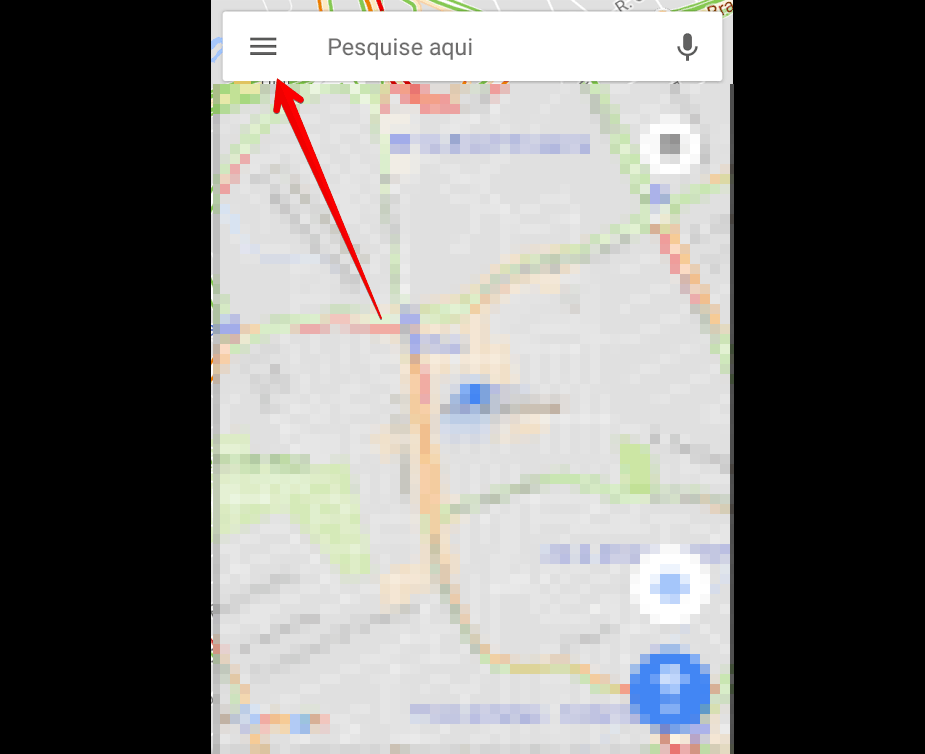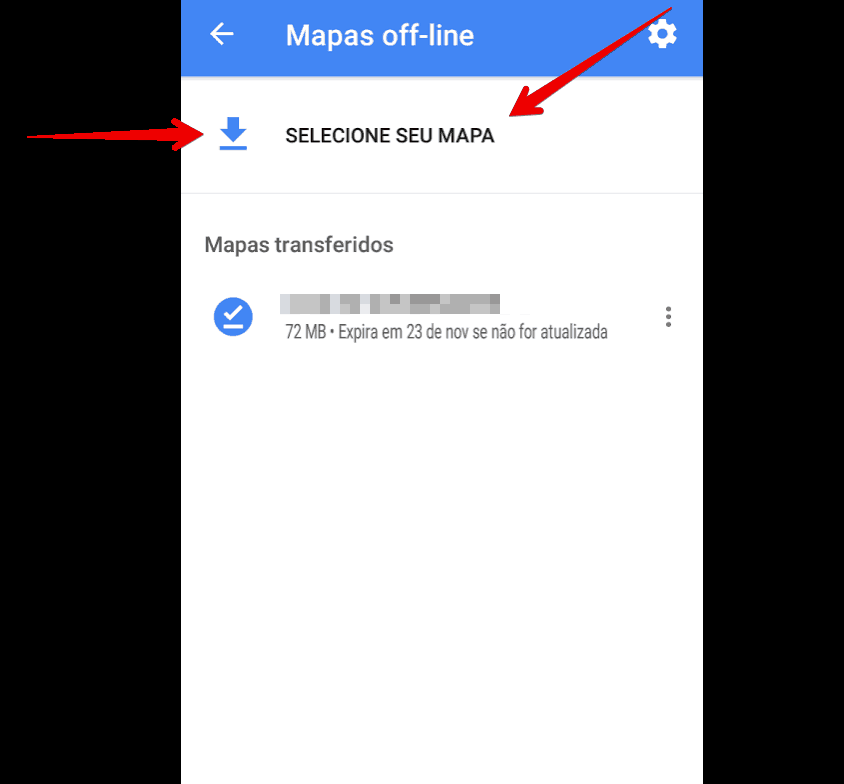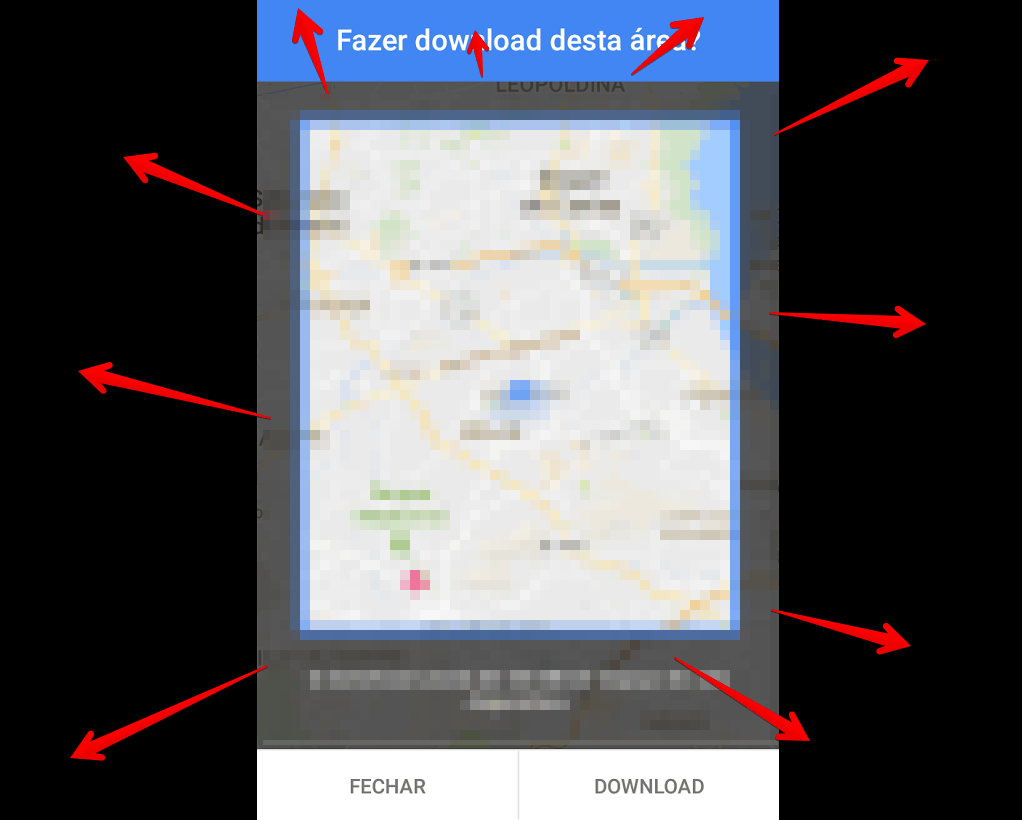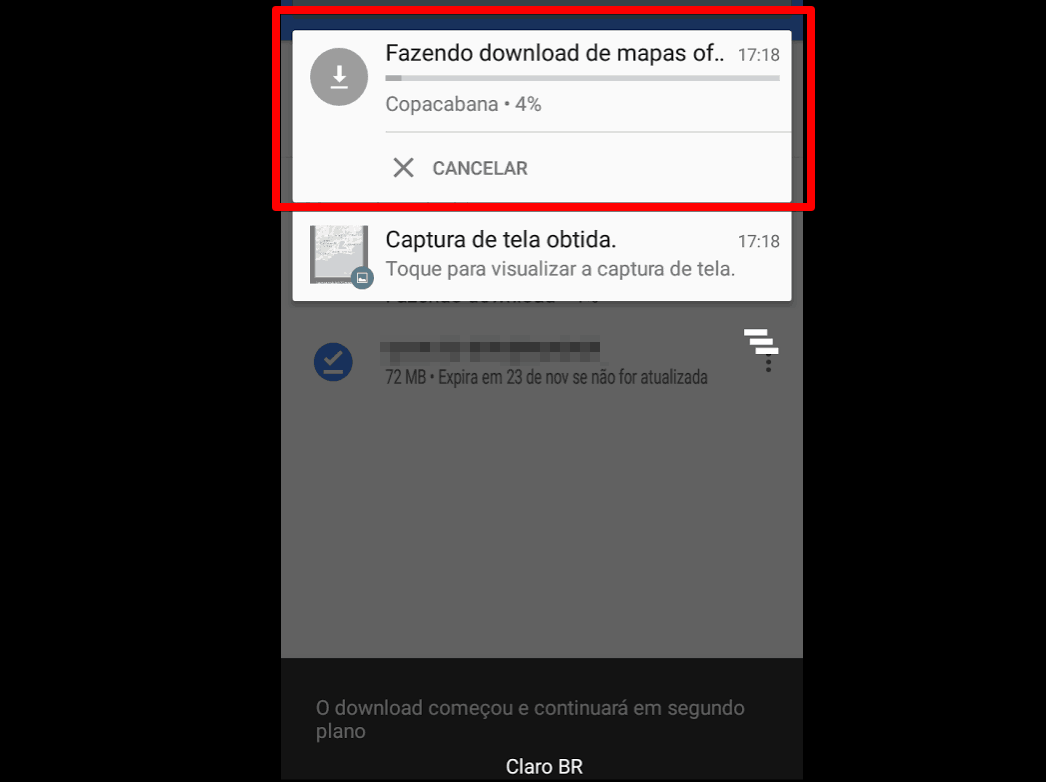Porém, na maioria das vezes é necessário que esteja online, o que pode atrapalhar quando passar por um lugar com pouco sinal de dados móveis. Felizmente, é possível selecionar um local e baixar mapa no Google Maps para usar offline. Veja abaixo o passo a passo para conseguir fazer isso: Leia também: Está com dificuldades no aplicativo? Então confira essas 5 maneiras de solucionar problemas no Google Maps!
Como baixar mapa no Google Maps
Passo 1 – Abra o app do Google Maps e toque no ícone em forma de três traços horizontais no canto superior esquerdo da tela, conforme indicado pela seta vermelha na imagem abaixo;
Passo 2 – No novo menu que será aberto, selecione a opção Mapas offline, normalmente localizada ao final da lista; – Passo 3 – Aqui, toque em Selecione seu Mapa para definir qual área deseja baixar;
Passo 4 – Nessa tela, localize a área que pretende visitar, arrastando o quadrado azul pelo mapa em qualquer direção. É importante mencionarmos que quanto maior a área selecionada, mais lento será o download do mapa, mas caso tenha uma boa conexão, isso não vai atrapalhar muito;
Passo 5 – Quando tiver terminado de selecionar toda a área que gostaria de visitar, clique em Download para baixar a área selecionada para usar offline;
Passo 6 – Então, basta esperar que o download seja finalizado. Aconselhamos evitar que o smartphone perca conexão à Internet, visto que isso pode resultar em um arquivo corrompido, e neste caso seria necessário refazer o procedimento;
Passo 7 – Retorne ao menu de Mapas offline e localize o mapa que baixou na lista abaixo do botão Selecionar seu Mapa; Pronto! Agora mesmo que esteja sem acesso à Internet, poderá navegar pelo mapa baixado sem o menor problema. Esta opção é ideal para viagens, quando não podemos garantir que teremos uma rede Wi-Fi ou pacote de dados à disposição.
Aprenda a utilizar melhor o modo offline do Google Maps
Agora que você terminou de baixar seus mapas com nosso guia, é importante entender bem como utilizar o aplicativo. Afinal, caso tenha alguma dúvida com o mesmo, e não esteja conectado à qualquer rede, será difícil encontrar as respostas que precisa. Pensando nisso, a própria Google fez com que o app contasse com indicativos e tivesse uma navegação mais simplificada. Veja nossas dicas de como utilizar melhor o modo offline do aplicativo!
Está enfrentando problemas com o Google Maps no Android?
Por mais que o Google Maps seja um dos melhores aplicativos de GPS disponível para smartphones, ele as vezes pode apresentar alguns erros ou probleminhas. Caso você esteja tendo alguma dificuldade no uso do aplicativo, ou ele esteja lento, fechando sozinho, entre outros erros parecidos? Não se preocupe. Talvez seja possível resolve-los de uma forma mais fácil do que imagina. Veja nosso guia completo com 5 maneiras de solucionar os problemas do Google Maps no seu smartphone Android.
Aprenda como chamar um Uber a partir do Google Maps
Sabemos que o Uber é uma excelente opção quando precisamos de um transporte rápido para algum local. Especialmente se estamos viajando e não conhecemos realmente a região. E uma curiosidade interessante é que é possível chamar um Uber diretamente de dentro do seu Google Maps, escolhendo ainda o seu local de destino que pode ser facilmente pesquisado no app de mapas. Para fazer isso, veja nosso guia simples com apenas 8 passos!
Conheça também o Waze
Uma excelente alternativa ao Google Maps é o aplicativo Waze, que também funciona como um GPS mas puxa um pouco seu foco para o trânsito da região. O aplicativo foi lançado em 2008 e desde então sofreu diversas atualizações e melhorias para impressionar ainda mais seus usuários. Sua dinâmica é realmente interessante, visto que as pessoas que usam o app servem para ajudá-lo a entender melhor as situações do tráfego nas regiões.
Por exemplo, com o aplicativo instalado, caso presencie algum acidente de trânsito, é possível inserir um alerta para que outros usuários saibam sobre o ocorrido. Além disso, imediatamente quando algo assim acontece, o próprio app recalcula rotas de forma a evitar congestionamentos e otimizar o tempo para chegar ao destino desejado. Portanto, especialmente se estiver viajando e optar por alugar um automóvel, considere verificar se o app oferece suporte à área em que está. Dessa forma, poderá garantir que suas rotas serão melhores, economizando inclusive com o combustível de seu veículo. Ficou interessado? Não deixe de ver nossa avaliação completa sobre o aplicativo e seus diferentes recursos, basta acessar através do link! Veja também no AppTuts:
8 passos para chamar Uber a partir do Google Maps Os 30 melhores aplicativos para o Google Pixel Android e iPhone: 15 melhores aplicativos para usar no trânsito
Costuma baixar mapa para usar offline no Google Maps?
Embora não seja a principal forma de usar o aplicativo da Google, ele é uma boa opção para quando precisa fazer viagens por lugares com pouco sinal de internet móvel ou não conhece bem o local. Já chegou a conseguir baixar mapa para usar no Google Maps e chegar ao seu destino com segurança? Comente conosco e nos conte como isso funcionou!